win10图标快捷箭头怎么显示 win10软件图标快捷箭头如何恢复
时间:2021-06-17作者:xinxin
我们都知道,win10系统中创建的程序快捷方式图标中都会有一个箭头的标志,这样能够让用户方便辨认,不过近日一用户发现自己的win10系统中创建的快捷方式图标却没有出现小箭头标志,那么win10图标快捷箭头怎么显示呢?这里小编就来告诉大家win10软件图标快捷箭头恢复方法。
推荐下载:电脑公司win10纯净版
具体方法:
1、按键盘 Win+R 打开运行窗口
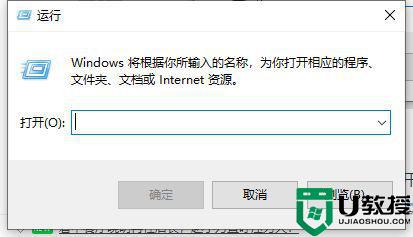
2、在搜索框输入services.msc 打开服务选项。
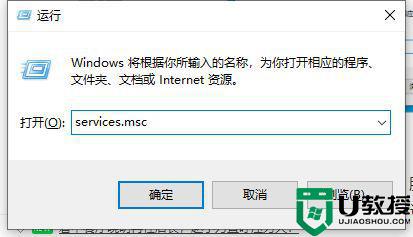
3、找到 Security Center 服务,检查该服务是否被禁用或者延迟
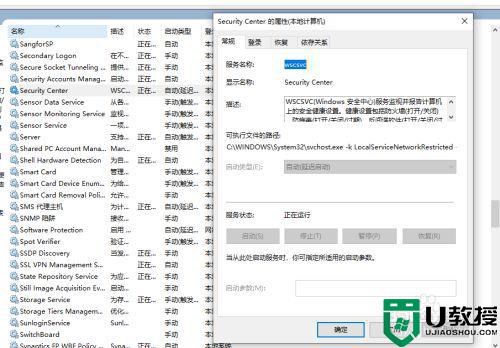
4、如果无法操作,按 Win+R 输入regedit 打开注册表编辑器,分别展开以下键值:HKEY_LOCAL_MACHINESYSTEMCurrentControlSetServiceswscsvc
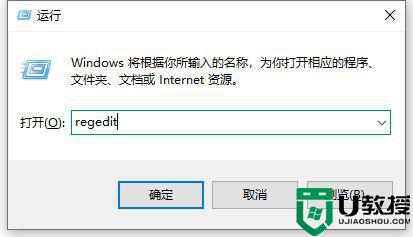
5、然后双击 start 键,参数更改为 2 然后保存后直接正常重启计算机即可
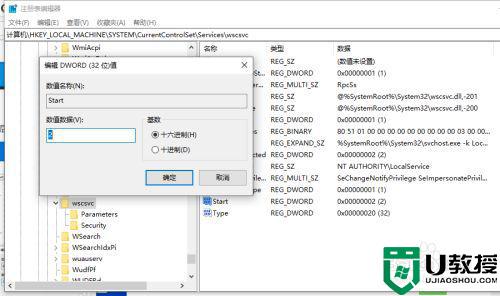
上述就是小编教大家的win10软件图标快捷箭头恢复方法了,还有不懂得用户就可以根据小编的方法来操作吧,希望能够帮助到大家。

